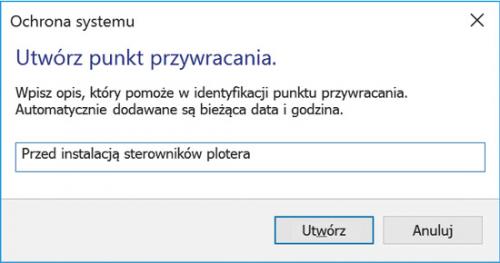Przywracanie systemu

Kliknij przycisk startowy prawym przyciskiem myszy i z menu kontekstowego wybierz Panel sterowania. Na liście Widok według ustaw np. Duże ikony. Kliknij kategorię Odzyskiwanie.

Aby wyświetlić okno funkcji przywracania systemu, możesz też skorzystać z wygodnego mechanizmu wyszukiwania – dostaniesz się do narzędzia nieco szybciej. Rozwiń menu startowe i wpisz słowo punkt. Wciśnij klawisz Enter.

Użyj łącza Konfiguruj przywracanie systemu, a następnie zaznacz dysk, na którym chcesz uruchomić usługę tworzenia punktów. Wskaż przede wszystkim partycję systemową. Na pozostałych zapis punktów może być wyłączony. Zaznacz dysk na liście i kliknij przycisk Konfiguruj.
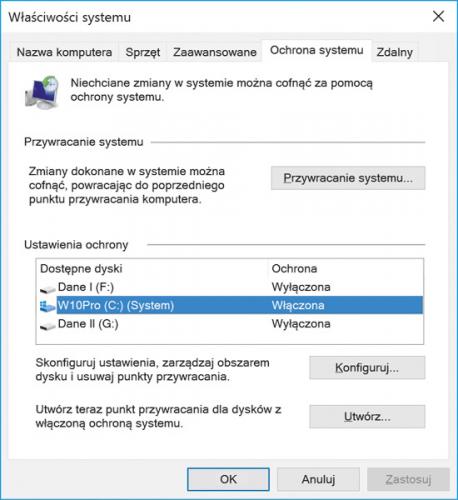

Zaznacz opcję Włącz ochronę systemu i za pomocą suwaka Maksymalne użycie określ, ile maksymalnie miejsca jesteś gotów przeznaczyć na zapis punktów przywracania. Powyżej suwaka widnieje informacja, ile aktualnie zajmują archiwa. Aby skasować wszystkie punkty zapisane na danym dysku, wystarczy kliknąć przycisk Usuń.
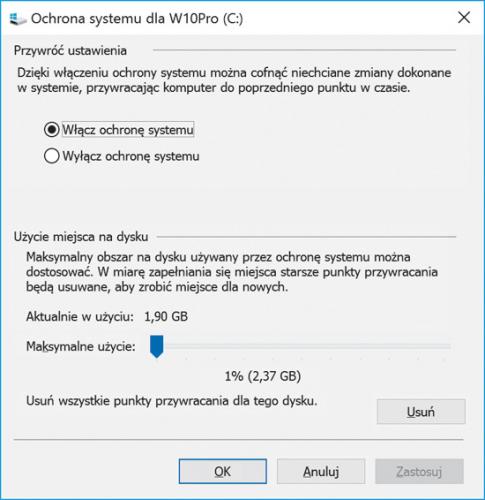

Powtórz krok 1 poprzedniej części warsztatu. Po wyświetleniu karty Ochrona systemu skorzystaj z przycisku Utwórz.
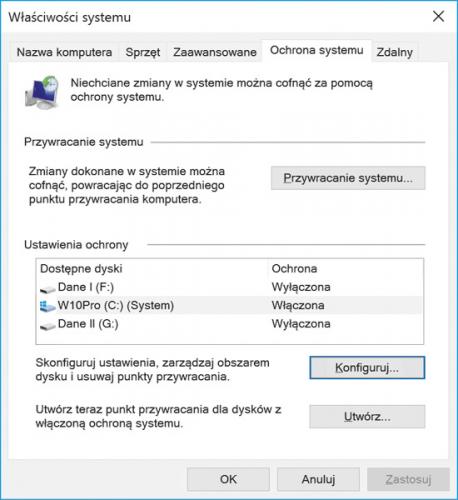

W polu pośrodku umieść opis tworzonego punktu. Warto zadbać, by był on pełny i jasny. Enigmatyczne komentarze mogą być w przyszłości kompletnie niezrozumiałe i nie pozwolą zidentyfikować danego archiwum. Kliknij przycisk Utwórz, a po chwili Zamknij.